Hoe onbekende afzenders in berichten op de iPhone te filteren
Imessage Appel Iphone Held / / May 17, 2021

Laatst geupdate op

Het is niet lang geleden dat de enige sms-berichten die u zou ontvangen, die voor familie en vrienden waren. Helaas wordt messaging nu steeds vaker gebruikt voor marketeers en spammers. In iOS 14 kun je nu onbekende afzenders op de iPhone filteren, zodat alleen je belangrijkste teksten direct beschikbaar zijn. Om onbekende berichten om te zetten in ongewenste berichten is nog een stap nodig.
Filter onbekende afzenders
Berichten kunnen filteren tussen contacten en alle anderen is momenteel alleen een functie op iPhone en Mac. Het is nog niet beschikbaar op Mac, hoewel het in de volgende versie van macOS zou kunnen aankomen.
U moet vrienden, familie en collega's hebben die al in de systeemeigen app Contacten staan om aan de slag te gaan. Bovendien moeten deze contacten een ondersteund mobiel nummer (sms) of toegewezen e-mailadres hebben (Apple iMessage). Nadat u gebruikers heeft toegevoegd, kunt u berichten filteren van mensen die niet in de Contacten-app staan.
De volgende:
- Ga naar het Instellingen app op je telefoon.
- Kraan Berichten.
- Schakel in Filter onbekende afzenders onder Berichtfiltering.
Bekijk in Berichten App
Nu is het tijd om naar de Berichten-app te gaan en te kijken hoe elke tekst nu is gesorteerd.
- Tik op het Berichten app op uw iPhone (niet iPad).
- Tik op de hoofdpagina Berichten op Alle berichten, Bekende afzenders of Onbekende afzenders, afhankelijk van uw selectie.
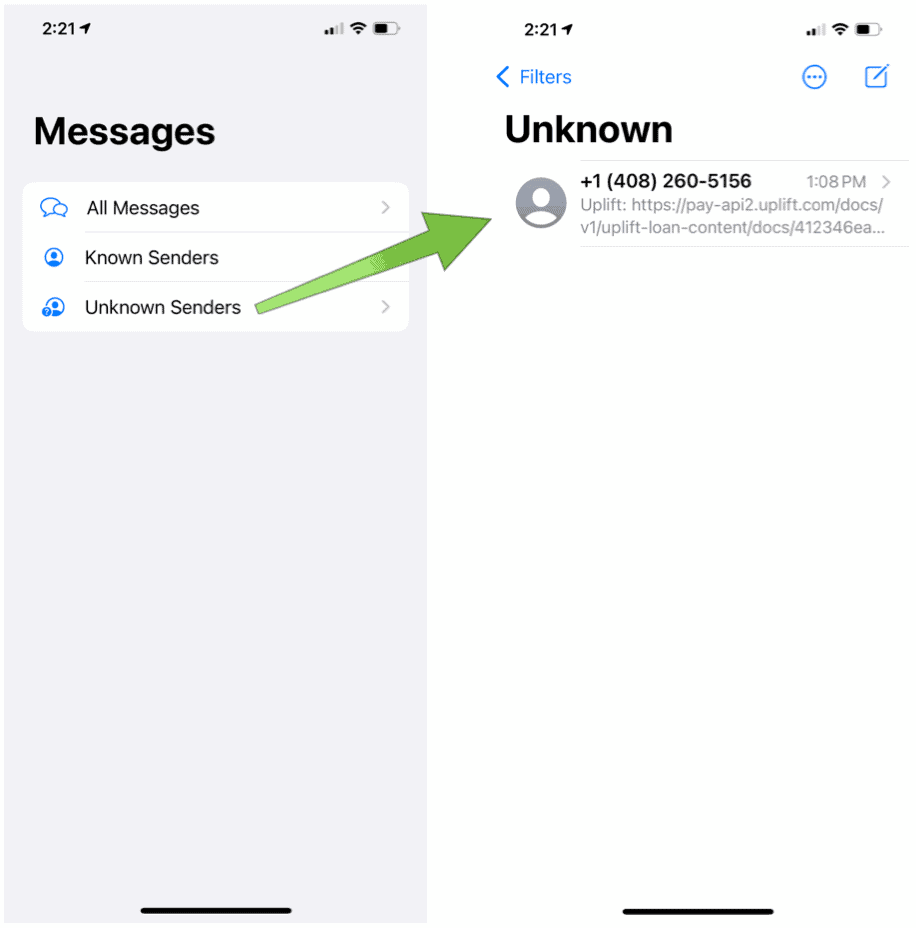
Als onbekende berichten junk zijn
Er is een groot verschil tussen het af en toe ontvangen van een ongevraagd bericht van een van uw favoriete winkels en ongewenste berichten. Als het het laatste is, kun je iOS leren toekomstige berichten van dezelfde gebruiker als rommel te identificeren. Dit betekent echter niet dat toekomstige berichten worden geblokkeerd, hoewel er een andere manier is om dit te doen, zoals u hieronder zult zien. Berichten identificeren als junk werkt alleen met iMessage.
Filter onbekende afzenders en identificeer ongewenste berichten
Zoals Apple uitlegt, kun je via de Berichten-app iMessages melden die eruitzien als spam of rommel. Als je een iMessage ontvangt van iemand die niet in je Contacten is opgeslagen, zie je een link Ongewenste berichten rapporteren onder het bericht.
Om een rapport in te dienen:
- Kraan Rapporteer ongewenste.
- Kiezen Verwijder en meld ongewenste berichten.
Apple heeft nu een kopie van uw bericht, die ook van uw iPhone is verwijderd.
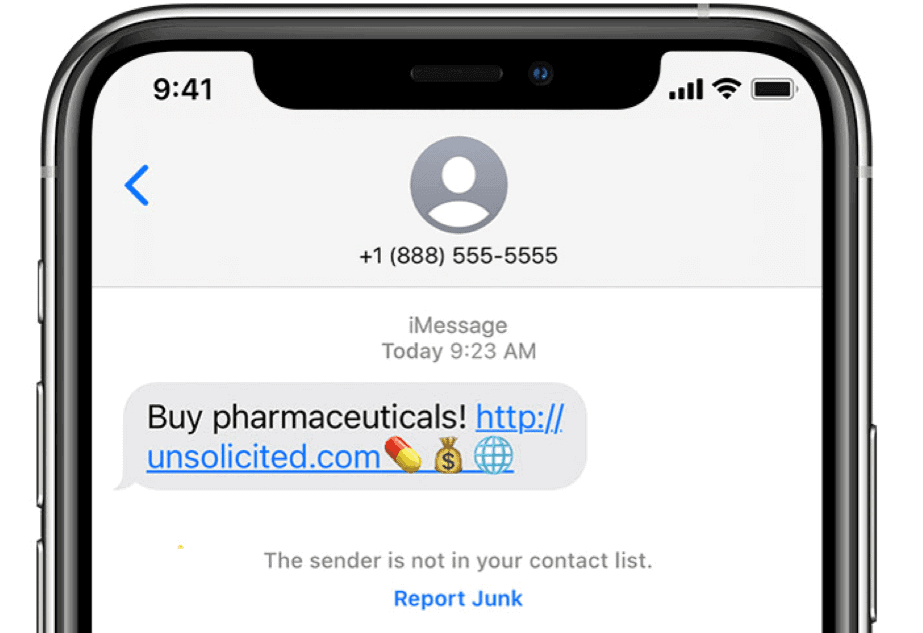
Blokkeer toekomstige ongewenste berichten
Wanneer u een junk-bericht ontvangt en toekomstige berichten van dezelfde afzender wilt blokkeren, moet u een andere aanpak kiezen. Beginnen:
- Ga naar het Berichten app op je iPhone.
- Tik op het ongewenste berichten.
- Kies de Info icoon op de top.
- Selecteer Info.
- Kiezen Blokkeer deze belleren bevestig.
Vanaf nu ontvang je geen berichten meer van deze nu geblokkeerde contactpersoon.
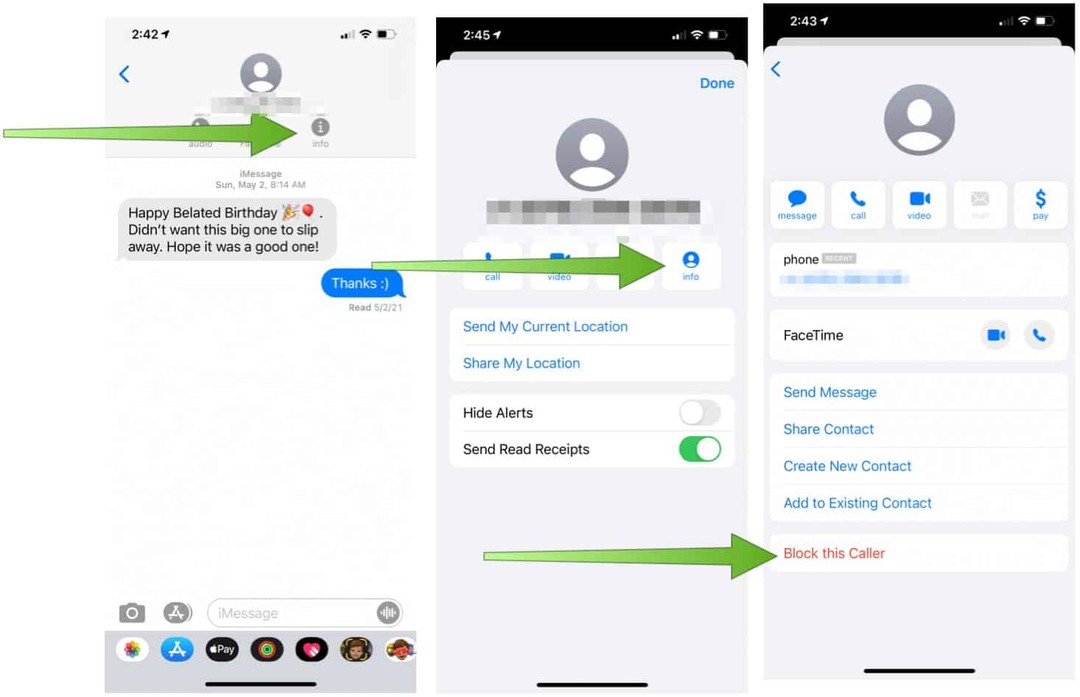
Het is een goed begin
Apple heeft het gemakkelijker gemaakt om onbekende afzenders op de iPhone te filteren. Het kan echter meer doen. Het zou bijvoorbeeld handig zijn als Apple, na het identificeren van ongewenste berichten, automatisch geeft u de keuze om de gebruiker te blokkeren.
Bekijk voor vergelijkbare informatie onze artikelen over het gebruik Niet storen op iPhone, hoe iemand blokkeren in Gmail, en hoe u Berichten gebruikt in macOS Big Sur.
Hoe u de cache, cookies en browsegeschiedenis van Google Chrome wist
Chrome slaat uw browsegeschiedenis, cache en cookies uitstekend op om uw browserprestaties online te optimaliseren. Hers is hoe ...
Prijsafstemming in de winkel: hoe u online prijzen kunt krijgen terwijl u in de winkel winkelt
Kopen in de winkel betekent niet dat u hogere prijzen moet betalen. Dankzij prijsafstemmingsgaranties kunt u online kortingen krijgen tijdens het winkelen in ...
Een Disney Plus-abonnement cadeau doen met een digitale cadeaukaart
Als je Disney Plus leuk vindt en het met anderen wilt delen, kun je als volgt een Disney + Gift-abonnement kopen voor ...
Uw gids voor het delen van documenten in Google Documenten, Spreadsheets en Presentaties
U kunt gemakkelijk samenwerken met de webgebaseerde apps van Google. Hier is uw gids voor het delen in Google Documenten, Spreadsheets en Presentaties met de rechten ...


